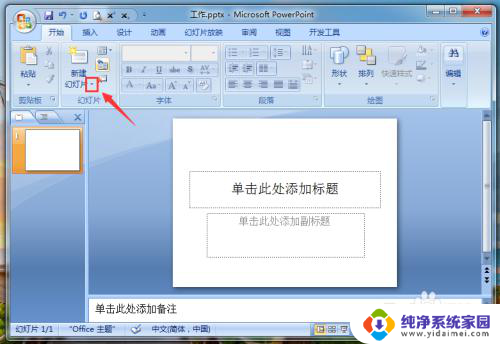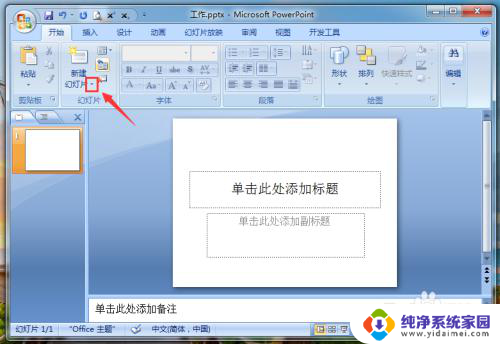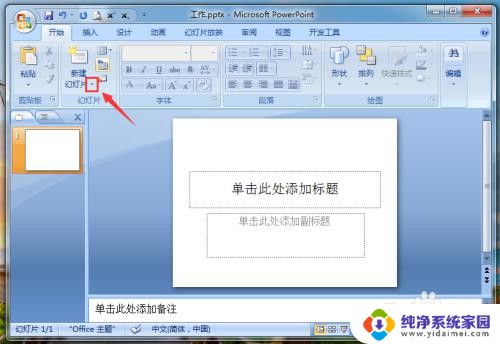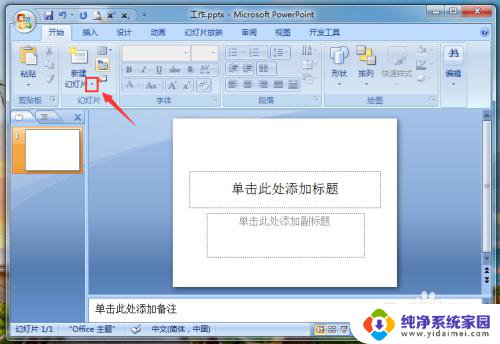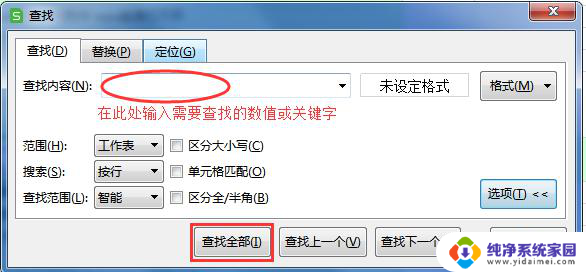如何为幻灯片设置主题 如何设置PPT演示文稿主题
在现代商务交流和教育教学中,幻灯片演示成为了一种常见的展示方式,为了使演示更加生动、吸引人,设置一个合适的主题成为了必不可少的一步。幸运的是微软PowerPoint提供了丰富多样的主题供我们选择,从而使演示文稿更加专业和精美。那么如何为幻灯片设置主题呢?本文将向大家介绍几种简单有效的方法,帮助您轻松设置PPT演示文稿主题,让您的演示更加出彩。
具体方法:
1.打开要设置的演示文稿,单击“设计”选项卡上“主题”组右侧的“其他”按钮。

2.在展开的主题列表中单击选择要应用的主题,如“华丽”,即可为演示文稿中的所有幻灯片应用所选主题。
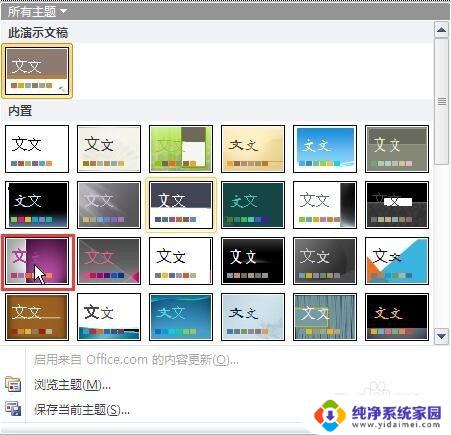
3.在对幻灯片应用了某个主题后,如果对主题不满意,还可自行设置主题的颜色、字体和效果。方法是:单击“设计”选项卡“主题”组右侧的“颜色”、“字体”或“效果”按钮,在展开的列表中进行选择。
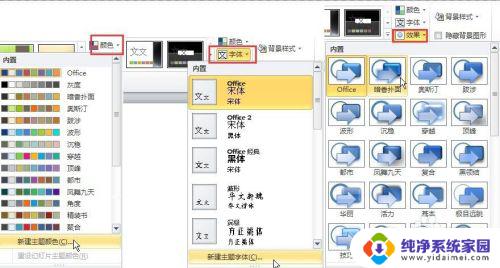
4.设置背景。单击“设计”选项卡上“背景”组中的“背景样式”按钮 ,展开背景样式列表。从中单击要更换的背景样式,此时所有幻灯片的背景都会应用该样式。如果对列表中的背景样式都不满意,可选择“设置背景格式”选项,打开“设置背景格式”对话框。

5.在“填充”分类中选择一种填充类型(纯色填充、渐变填充、图片或纹理填充、图案填充),如选择“图片或纹理填充”单选钮。再单击“文件”按钮。
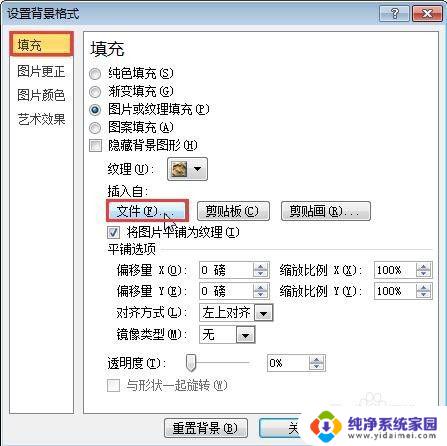
6.弹出“插入图片”对话框,在其中找到要插入的图片。单击“插入”按钮返回“设置背景格式”对话框,然后在“偏移量”的各编辑框中设置数值。
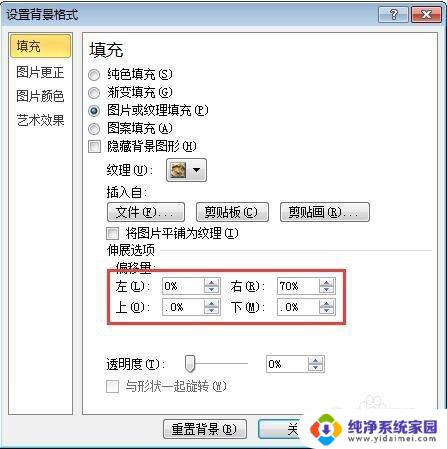
7.单击“关闭”按钮,将设置的背景应用于当前幻灯片中,效果如图所示。若单击“全部应用”按钮,则可将设置的背景应用于演示文稿中的所有幻灯片。

以上就是如何为幻灯片设置主题的全部内容,如果你遇到了这种问题,可以尝试使用小编提供的方法来解决,希望这能对你有所帮助。